 |
 |
 |
 |
| |
 |
薮田織也のフォトショップ早わかり
Photoshop Tips & Manual |
|
|
|
 |
 |
 |
 |
 |
 |
 |
 |
| |
●レタッチ操作の流れ
ここでは、以下の機能を使って補正します。
| |
選択範囲 − 長方形選択ツール |
| |
選択範囲 − 楕円形選択ツール |
| |
フィルタ − 極座標フィルタ |
| |
編集 − 垂直方向に反転 |
| |
レイヤー − ベクトルマスク |
| |
レイヤー − Ctrl キー + J キー |
レタッチの流れは、以下の通りです。
|
|
作成したい水晶玉の大きさで、正方形の選択範囲を作ります。 |
|
|
選択範囲を新規レイヤーにコピーして、コピーした画像を選択範囲として読み込みます。 |
|
|
極座標フィルタで、[極座標を直交座標に]にチェックを付けて効果を適用します。 |
|
|
極座標フィルタをかけた画像を、[編集]メニューで[垂直方向に反転]させます。 |
|
|
再度、極座標フィルタで、[直交座標を極座標に]にチェックを付けて効果を適用します。 |
|
|
画像の内部が正円になるので、[楕円形選択ツール]で正円の選択範囲を作成して、[ベクトルマスク]を作成します。再度、[ベクトルマスク]の輪郭を元に選択範囲を読み込み、「背景」レイヤーから「背景2」をコピーします。 |
|
|
[ベクトルマスクサムネール]を選択して、ぼかしのある[ブラシツール]で円の中を塗り、背景を浮き出させます。 |
|
|
[ベクトルマスク]のレイヤーと「背景2」のレイヤーをリンクさせて、[移動ツール]で少し上方に移動させて完成です。 |
●レタッチのポイント − [極座標]フィルタ
このレタッチでキーになっているのは、[極座標]フィルタと[垂直方向に反転]です。正方形で選択した範囲に画面3の手順を施すと、画像が正円に歪められます。この正円に歪んだ画像をよく見ると、円周に近い部分の画像のみが、透明な球体に映った背景画像によく似ているのがわかります。ここの画像を使って、背景が映り込んでいる水晶玉を作るわけです。
●必ず正方形の選択範囲を作る
画面1で
Shift キー を押しながら[長方形選択ツール]を使ってしますが、この方法であれば、正方形の選択範囲を作成できます。正方形で選択範囲を作っているのは、[極座標]フィルタをかけたときに、正円ができるようにするためです。また、正方形の選択範囲を新規レイヤーにコピーしているのは、[極座標]フィルタで正円化した画像の一部を削除して、背景レイヤーを浮き立たせるためです。
[極座標]フィルタをかける前に、必ず、画面2の方法で、新規レイヤーにコピーした画像の選択範囲を読み込んでおきましょう。
●極座標フィルタをかけたら垂直に反転
画面3では、[極座標]フィルタで[極座標を直交座標に]した直後、[編集]メニューの[変形]で[垂直方向に反転]を実行しています。これをせずに再度、[極座標]フィルタで[直交座標を極座標に]をかけると、元の画像に戻ってしまいます。
●ベクトルマスクで正円に切り抜く
画面4で画像を正円に選択したら、画面5の手順で[ベクトルマスク]をかけます。こうすることで、選択した範囲以外の画像がマスクされて見えなくなります。画面6で[ブラシツール]を使って黒で塗っていますが、こうすることでマスクする部分を増やし、下のレイヤーにある画像が見えるようになるわけです。逆に、白を使って[ベクトルマスク]を塗ると、マスクが解除されて、元の画像が見えるようになります。
●「背景2」を作っている理由
画面5の手順22で背景画像をコピーして「背景2」レイヤーを作っているのは、後で作成した水晶玉を少し移動させたいからです。画面6では手順を示していませんが、「水玉」レイヤーと「背景2」レイヤーをリンクさせ、[移動ツール]で上方に少しだけ移動させてみましょう。よりリアルな水晶玉になるはずです。
こうやって完成したのが、この画像です。
●関連ティップス
[レイヤー]
[ベクトルマスク]
[選択範囲]
[ブラシツール]
[選択範囲の読み込み]
[レイヤー]のコピー
|
| ▼例 |
フィルタを使って、背景が映り込んでいる水晶玉を作ってみましょう |
|

|
|
|
●極座標フィルタとは?
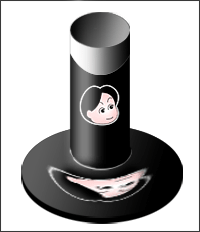 |
| 歪像画法:歪んだ画像が、鏡に映した円柱で見ると正しく見える技法 |
|
[極座標]フィルタとは、元の画像を、歪象画法を用いて描いた画像のように歪ませるフィルタです。
歪像画法とは、歪像鏡(円柱の鏡など)を使って特定の視点から眺めると、正常な画像に復元されて見えるような、歪んだ画像を作る技法のことです。15世紀に、隠し絵としてデュラー(Albrecht
Duerer/1471〜1528)などが通路の壁面などに描いたトリック画像が知られています。浦安のディズニーランドでもこの技法が取り入れられており、お城に向かう通路にある樹木は、手前ほど背が高く、城に近づくにつれて背が低くなるように設計されています。これにより、お城が実際より遠く見え、大きく見えるようになっています。
|
|
|
|
 |
|
|
|
|